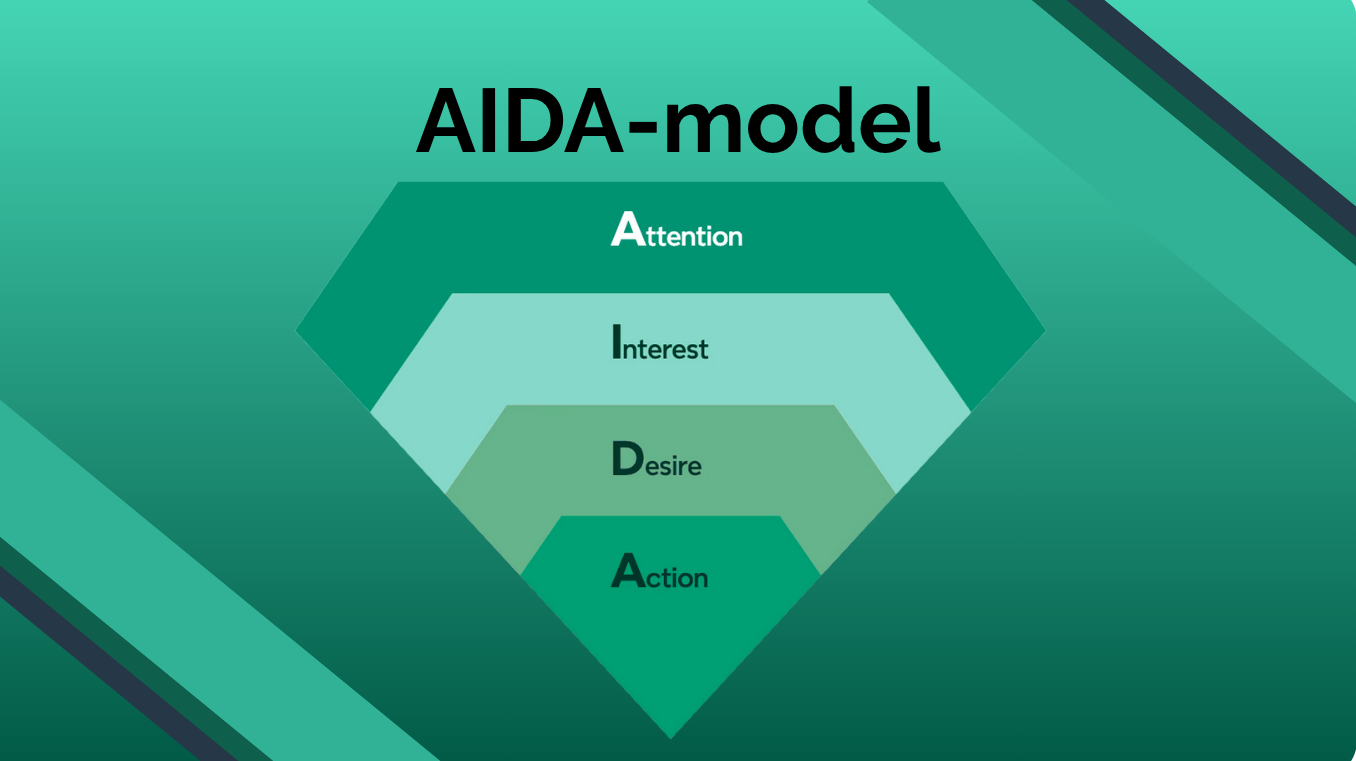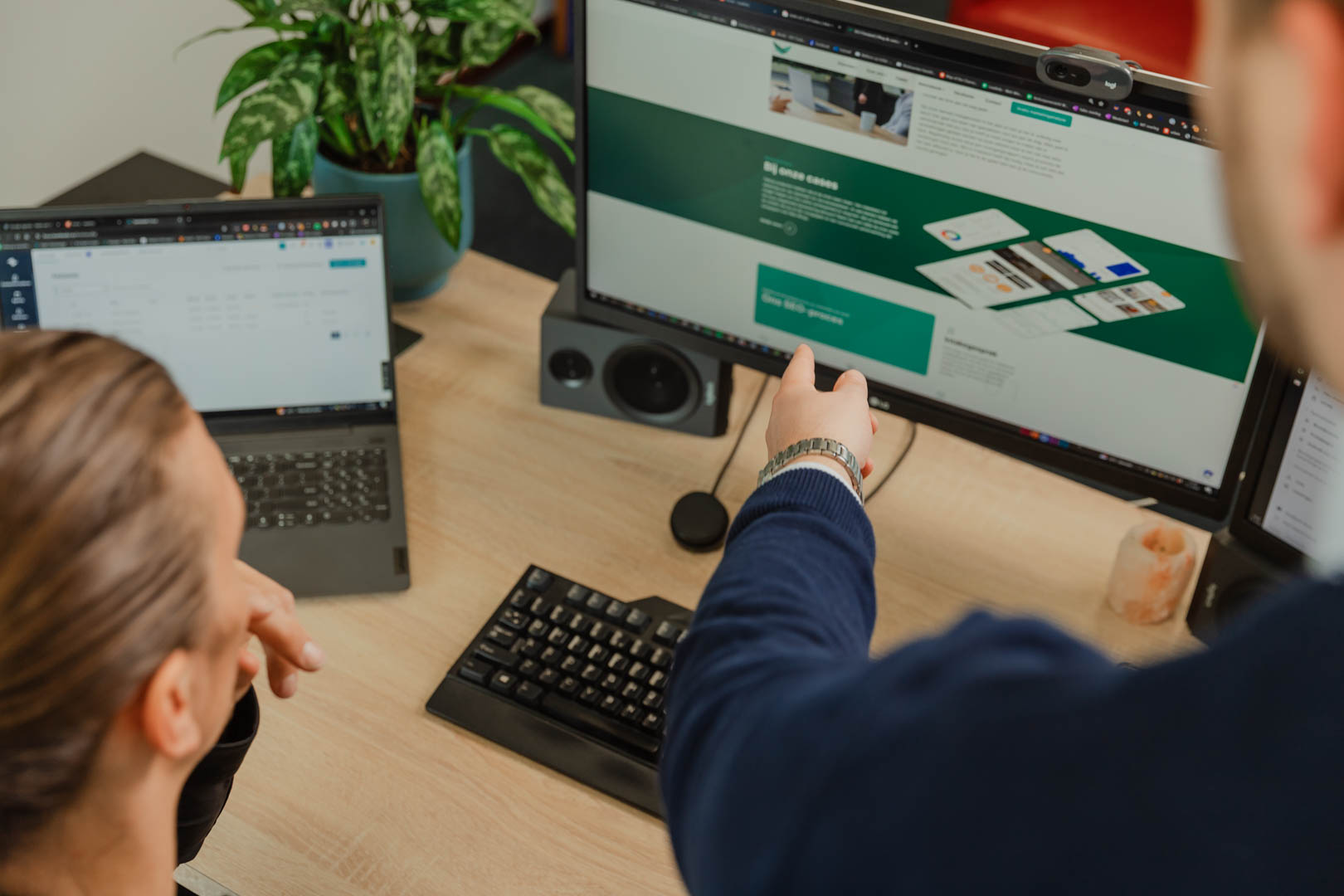Hoe koppel je je mail via IMAP op iPhone?

In deze handleiding leggen we uit hoe je je e-mail via IMAP op de iPhone kunt koppelen, ook wel bekend als Internet Message Access Protocol. Leer hoe IMAP op iPhone je e-mailervaring verbetert en je helpt efficiënter te communiceren, door je mails rechtstreeks in te laden in de Apple mail app.
Stappenplan:
Stap 1: Ga naar Instellingen > Mail
Om te beginnen ga je naar de instellingen van je Iphone, zoek hier naar het kopje "Mail" en klik erop.

Stap 2: Accounts
klik op de optie "Accounts". Hier kun je alle accounts zien en een nieuwe toevoegen.

Stap 3: Nieuwe toevoegen
Kies voor de optie "Nieuwe account". Hier ga je een nieuw account toevoegen.

Stap 4: Kies anders
Selecteer hier de optie "Andere"

Stap 5: Voeg e-mailaccount toe
Kies in dit scherm voor de optie "Voeg e-mailaccount toe".

Stap 6: Vul je gegevens in
Vul in het volgende scherm je gegevens in en klik op "Volgende"

Stap 7: Vul de server instellingen in
Bij deze stap moet je de optie "IMAP" kiezen als account type, vul de volgende gegevens in. Bij mail.DOMEINNAAM.NL is het de bedoeling dat je je sitenaam invult, bijvoorbeeld voor www.web-wings.nl vul je in: mail.web-wings.nl.
Inkomende mail server:
- Hostnaam: mail.DOMEINNAAM.NL
- Gebruikersnaam: je e-mailaccount
- Wachtwoord: die je gebruikt voor jouw webmail
Uitgaande server:
- Hostnaam: mail.DOMEINNAAM.NL
- Gebruikersnaam: je e-mailaccount
- Wachtwoord: dat wat je gebruikt voor jouw webmail
Klik vervolgens op "Volgende" om door te gaan.

Stap 8: Sla de gegevens op
Klik op "Opslaan" om het account aan te maken. We raden aan om de optie "Notities" uit te schakelen, aangezien het synchroniseren hiervan niet wordt ondersteund via IMAP.
Stap 9: Klaar
Het e-mailaccount is nu goed ingesteld op je iPhone! Wil je het ook direct goed instellen op je Mac? Volg dan dit stappenplan.
Meer weten over e-mail hosting? Bekijk dan ook eens deze pagina!
Wil je echter meer weten over e-mailmarketing? Bekijk dan eens deze video hieronder!
Veelgestelde vragen over IMAP op iPhone
IMAP is een e-mailprotocol waarmee je iPhone mail direct op de server leest. Alles wat je opent, verplaatst of verwijdert, blijft overal gelijk op alle apparaten.
Ga naar Instellingen → Mail → Accounts → Nieuwe account. Kies je provider of Anders, vul je e-mailadres, wachtwoord, IMAP-server, poorten en beveiliging (SSL/TLS) in en sla op.
Ja. Met IMAP synchroniseert je iPhone inbox, verzonden items en mappen met de server. Wijzigingen op je iPhone zie je ook terug op laptop, iPad en webmail.
Controleer eerst je wachtwoord, servernamen (IMAP/SMTP), poorten en SSL-instellingen. Werkt het nog niet, herstart je iPhone en check of je mailprovider een storing of extra beveiliging (bijv. app-wachtwoord) gebruikt.
Ja. Berichten die al zijn binnengehaald kun je offline lezen en beantwoorden. Zodra je weer internet hebt, worden verzonden mails en wijzigingen automatisch gesynchroniseerd.